MindManager 2023-MindManager思维导图-MindManager 2023下载 v20.0.334中文版
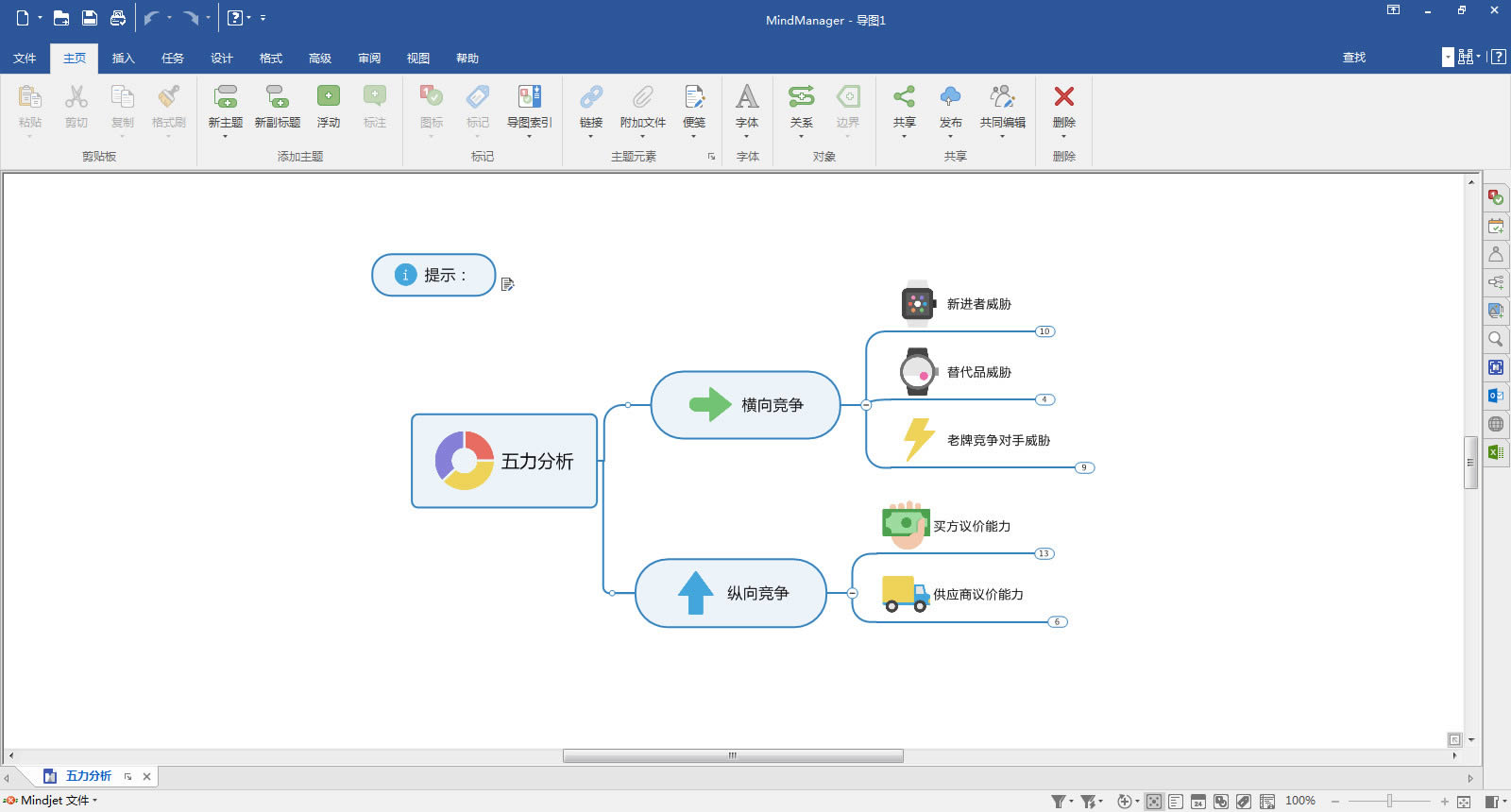
MindManager 2020是款让协作更容易的思维导图软件,采用全新的Excel集成、成本跟踪和Gantt工具,全新的移动查看器、捕获工具,内置50多个导图和图表模板,辅助快速思考、建立导图,让计划和沟通变的无距离,本站站为大家带来MindManager 2020中文版,无需汉化。
MindManager 2020简介
MindManager 2020 通过全新实时协同编辑和企业内容控制,简化沟通,增强团队的协作能力。使用全新的 Excel 集成,查看和共享关键任务数据。运用全新成本跟踪和 Gantt 工具,实现项目管理。使用全新移动查看器、捕获工具和增强的存储集成,访问您需要的内容。使用增强的流程图、比以往更加智能的形状和增强的导图工具等,来创造传达和激发影响的可视化信息。MindManager 2020 将所有与您的工作相关的事情连接起来,无论处于何时何地,都能相互连接,因而您可以实现任何想达到的目标。
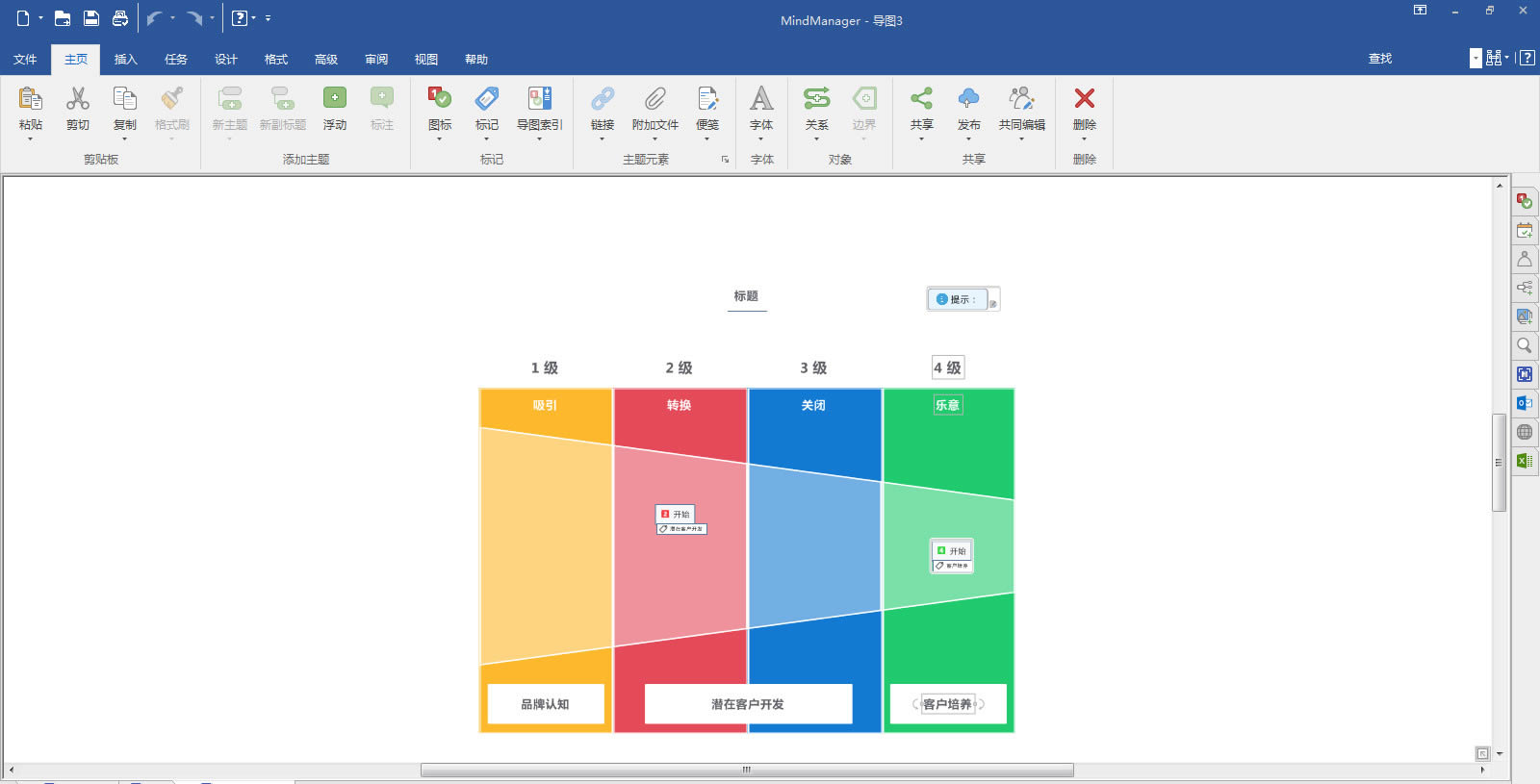
MindManager 2020功能
1.全新MindManager Go移动配套APP
即使您远离了PC电脑,您也可以查看导图。重新设计的 MindManager Go 移动查看器APP可以让您随时随地查看、显示、 讨论甚至捕捉导图内容。
在您的安卓或 iOS 设备上查看和浏览 MindManager 导图
按照标签、图标、优先级或进度筛选导图,轻松聚焦您所需的信息
使用全新 MindManager Snap 捕捉工具,将图片和文本批注发送到您的 MindManager 桌面
2.全新MindManager Snap捕捉工具
有了 Snap,您可以在发现优质内容的瞬间快速将其捕捉!当您没有 使用 MindManager 时,也能在几秒内捕捉到有导图价值的内容, 并会在您下次打开 MindManager 时出现在导图中。
通过桌面、Chrome 浏览器或移动设备捕捉图片、链接和文本笔记
以新奇独特的方式扩展、丰富和改进您的导图
在您需要将快速捕捉的内容添加到导图之前,它们安全地储存在基于云的队列中
3.全新Excel Data Mapper
MindManager 全新的数据映射器工具能让您能够快速、准确地分类、 理解和分析导入 MindManager 图中的 Excel 数据,让复杂的数据图 表变得清晰。
创建只包含您需要查看的数据的电子表格导图视图,该视图将以 您希望的方式呈现数据
选择文件、数据范围和行布局,定义行/列信息如何转换为导图 元素、主题属性和计算数据等
4.全新Excel Data Mapper
MindManager 全新的数据映射器工具能让您能够快速、准确地分类、 理解和分析导入 MindManager 图中的 Excel 数据,让复杂的数据图 表变得清晰。
创建只包含您需要查看的数据的电子表格导图视图,该视图将以 您希望的方式呈现数据
选择文件、数据范围和行布局,定义行/列信息如何转换为导图 元素、主题属性和计算数据等
5.全新Excel导出
全新的导出工具可以让您轻松自定义电子表格结构、组织、样式等, 对在 Excel 中构建和呈现信息的方式有更强的控制。
创建一个整洁、精准、易于理解的导图内容电子表格视图
添加图标、标签、任务信息、属性等,并定义内容顺序、表格 布局和格式
6.全新项目成本跟踪
全新的 Project Costing 工具,让您可快速将单独成本添加到项目导 图中,且易于更新,可以轻松一键总计,以便即时查看项目成本。
定义并查看项目导图中的一般成本
通过筛选成本数据,为以预算为重点的对话定制导图
通过创建在成本超过设定金额时触发的 SmartRules,来管理异常 并确保遵守预算
MindManager 企业用户可以跟踪资源成本和一般成本
7.增强版流程图绘制工具
增强版的流程图功能,使您能够快速构建可视化流程流,即使是高 度复杂的流程也可以清晰地呈现易于其他人理解和遵循的形状,并且 随着需求的变化很容易进行调整。
只需单击一下,就可以将新的泳道图插入到现有图表中
使用全新 Topic Container 选项,当移动、调整区隔大小或插入 新分段时,将相关主题放在同一个区隔线中
格式化单个区隔以实现清晰的视觉区分
控制关系线的位置实现精准沟通
8.增强版Gantt甘特图
MindManager 已经将 Gantt Pro 功能扩展到标准甘特图表工具中, 使它比以往任何时候都更强大、更灵活。
在一个单独的窗口中打开甘特图表,以便查看和更新
在 甘特视图中跟进一般项目成本
在单个页面上水平查看并打印网格和甘特图表
9.增强版导图和可视化工具
MindManager 2020 中构建了一系列的导图增强功能,旨在使其更 直观、更高效、更便捷、更有趣!
使用全新图像缩略图,简化图像在导图中的位置和显示
使用优化后的拖放功能,更快捷、更直观地组织和更新主题
使用索引、图标和标记视图中提供的全新“快速添加图标和标记组”
使用优化后的关系线控制功能,清晰准确地定义关系
使用全新 Topic Container 选项,在移动或调整形状时将相关主题放在一起
使用扩展的 SmartRules 实现自动化和加速
通过增强的位置集成,可以更轻松地访问存储在云中的导图以及更多内容!
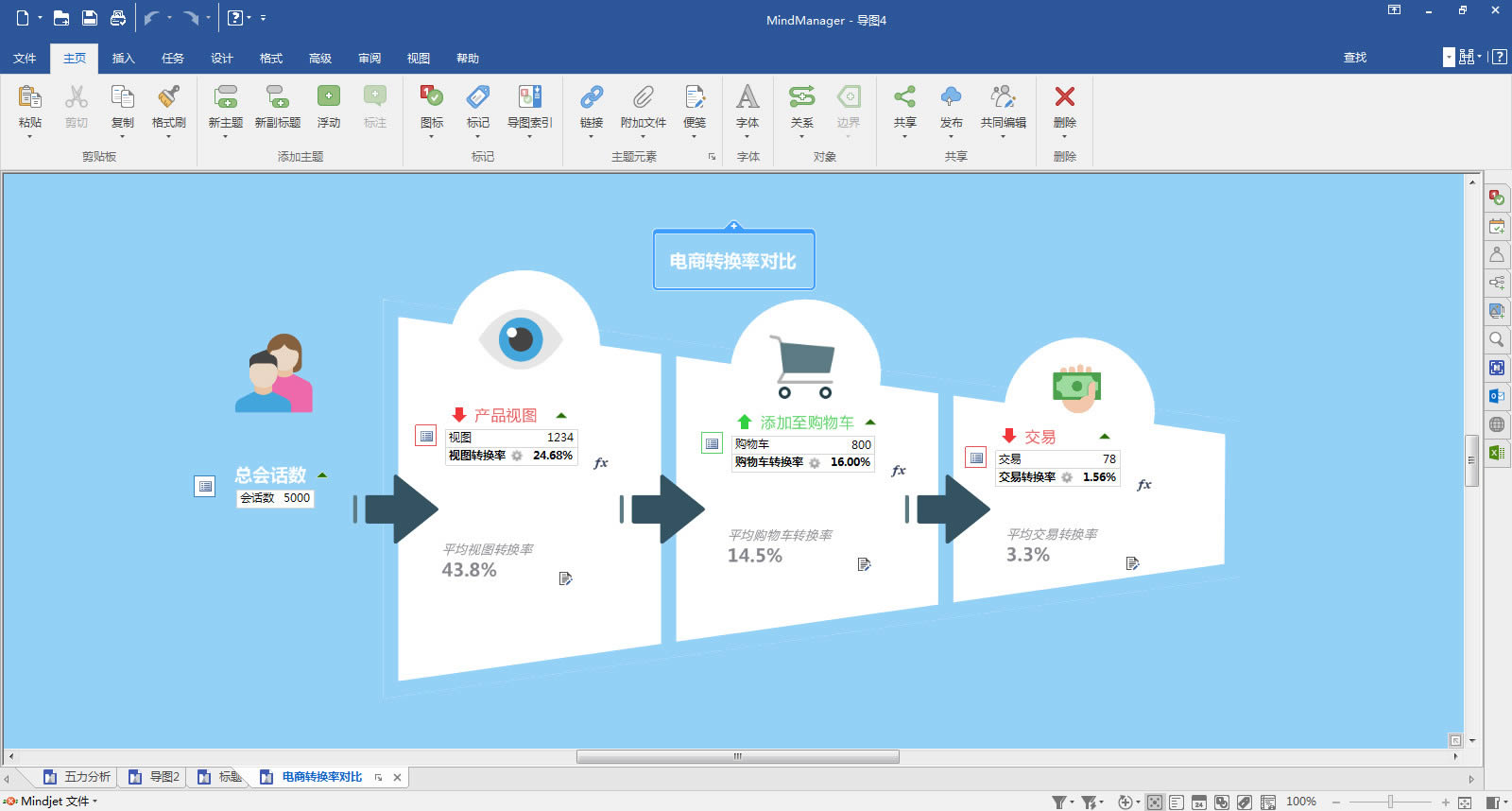
MindManager 2020使用教程
MindManager 2020如何在主题中添加电子表格以及在电子表格的基础上创建图表?
一、创建电子表格
在这个思维导图软件中创建电子表格其实非常简单,我们只需要在选中主题这个MindManager功能之后,点击“高级”选项卡,然后选择“电子表格”选项即可。
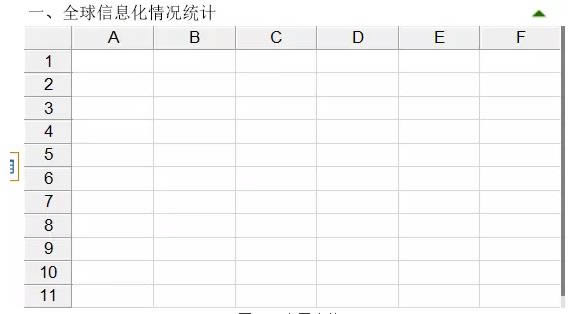
直接双击创建的电子表格即可填入内容,若是想要对电子表格的行数,列数等进行设置,直接点击主题左侧的电子表格图标,然后选择“电子表格属性”即可修改相关参数。
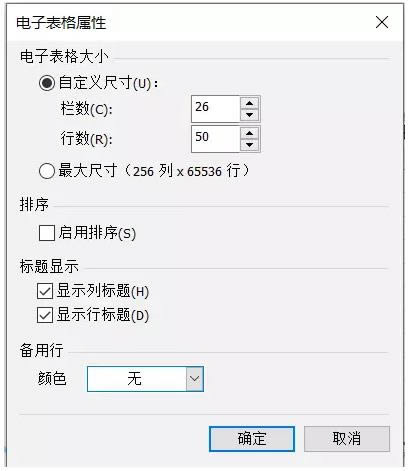
二、创建图表
当我们在MindManager中创建了电子表格并且填入了相关数据之后,我们就可以利用表格中的数据生成相应的图表了。采用图表视图,我们可以更直观的看到各个数据之间的大小以及它们的差异,具体流程如下:
1、双击已创建成功的电子表格,在表格的工具栏中点击最左边的“图标视图”;

2、在电子表格底部的窗口中,选择相应的数据范围以及“x轴标签”;
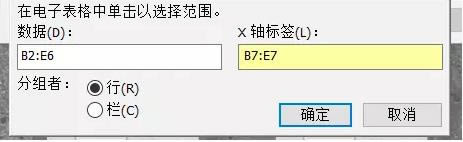
MindManager默认生成的图表是3D条形图,我们可以通过图表的工具栏对图表进行修改。

1)2D\3D切换
点击图表中的“眼镜”图标,我们就可以将默认的3D视图转换为2D视图了。
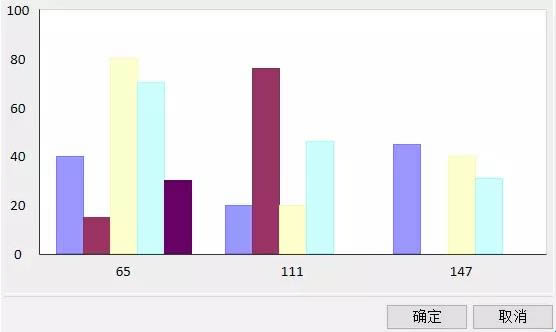
2)图表类型
MindManager为我们提供了线条、面积,饼图等多种图表类型供我们选择,点击图表工具栏的第二个图标,我们就可以在各种图表类型之间进行切换了。
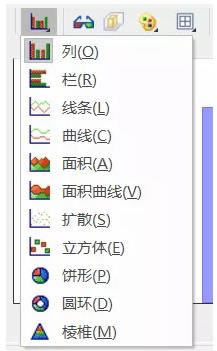
我们以饼图为例进行展示。
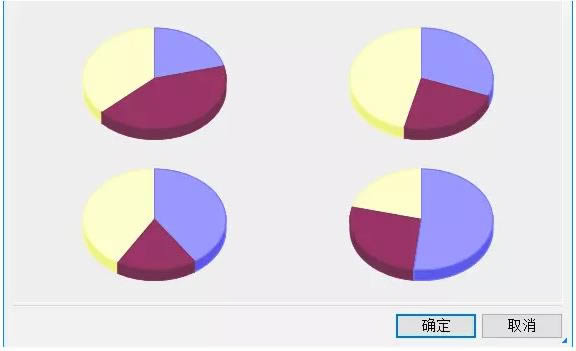
除了以上功能以外,我们还可以点击最左边的“电子表格视图”切换到电子表格形式,点击“网格开关”选项为图表添加网格等等。
……
MindManager 2023-MindManager思维导图-MindManager 2023下载 v20.0.334中文版 >>本地高速下载
>>本地下载